यदि आप विंडोज़ 10 और विंडोज़ 11 में खोजते हैं, तो स्थानीय खोज परिणाम जैसे ऐप्स और सेटिंग्स प्रदर्शित होंगे। यदि विंडोज़ स्थानीय रूप से खोज परिणाम नहीं ढूंढ पाता है, तो यह बिंग से खोज परिणाम प्रदर्शित करेगा, जिसे "वेब खोज" के रूप में जाना जाता है।
कृपया ध्यान दें: ये प्रारंभ मेनू में खोज परिणाम हैं। यदि आप बिंग सर्च इंजन से परेशान हैं, तो कृपया नीचे दिए गए लेख पढ़ें:
बिंग खोज परिणाम प्रारंभ मेनू में और सेटिंग्स में "वेब खोजें" खोज परिणामों के रूप में दिखाई देते हैं। स्टार्ट मेनू में ये वेब परिणाम बिंग सर्च इंजन के साथ खोले जाते हैं।
ऐसी दुनिया में जो मुख्य रूप से Google खोज परिणामों पर निर्भर है, बिंग खोज एकीकरण विंडोज 10 या विंडोज 11 में मजबूर और कष्टप्रद हो सकता है। विंडोज खोज परिणामों से बिंग को हटाना संभव है। इस तरह से ये कार्य करता है।
विंडोज़ सर्च से बिंग हटाएँ
प्रारंभ मेनू की तरह बिंग को खोज परिणामों से हटाने के लिए हमें इसमें कुछ समायोजन करने की आवश्यकता है विंडोज़ रजिस्ट्री.
स्टार्ट बटन पर राइट-क्लिक करें। मेनू में रन पर क्लिक करें।
रन विंडो प्रकार में:
regedit.exe
शीर्ष बार प्रकार में:
Computer\HKEY_CURRENT_USER\Software\Policies\Microsoft\Windows
दाएँ माउस बटन से "विंडोज़" पर बायाँ-क्लिक करें। "नया" और फिर "कुंजी" पर क्लिक करें।
नई कुंजी को "एक्सप्लोरर" नाम दें।
दाएँ माउस बटन से राइट क्लिक करें। नया क्लिक करें और फिर “DWORD (32-बिट) मान” पर क्लिक करें।
इस मान को नाम दें ”खोज बॉक्स सुझावों को अक्षम करें" और मान डेटा को " में बदलें1".
विंडोज़ रजिस्ट्री बंद करें और अपने कंप्यूटर को पुनरारंभ करें।
नीचे आप परिणाम देख सकते हैं. बिंग खोज परिणाम अब प्रारंभ मेनू में प्रदर्शित नहीं होते हैं।
मैं आशा करता हूं कि इससे आपको मदद मिली होगी। पढ़ने के लिए आपका शुक्रिया!

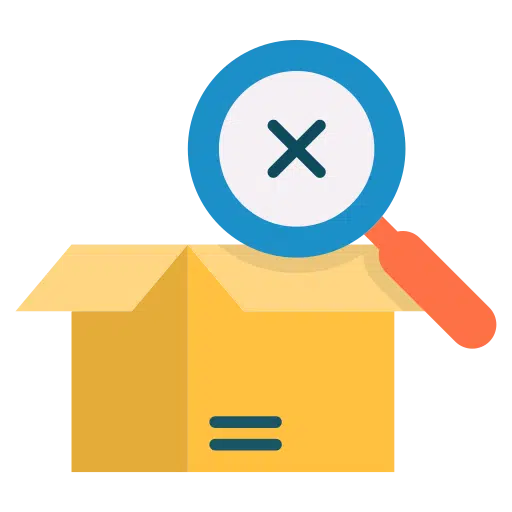
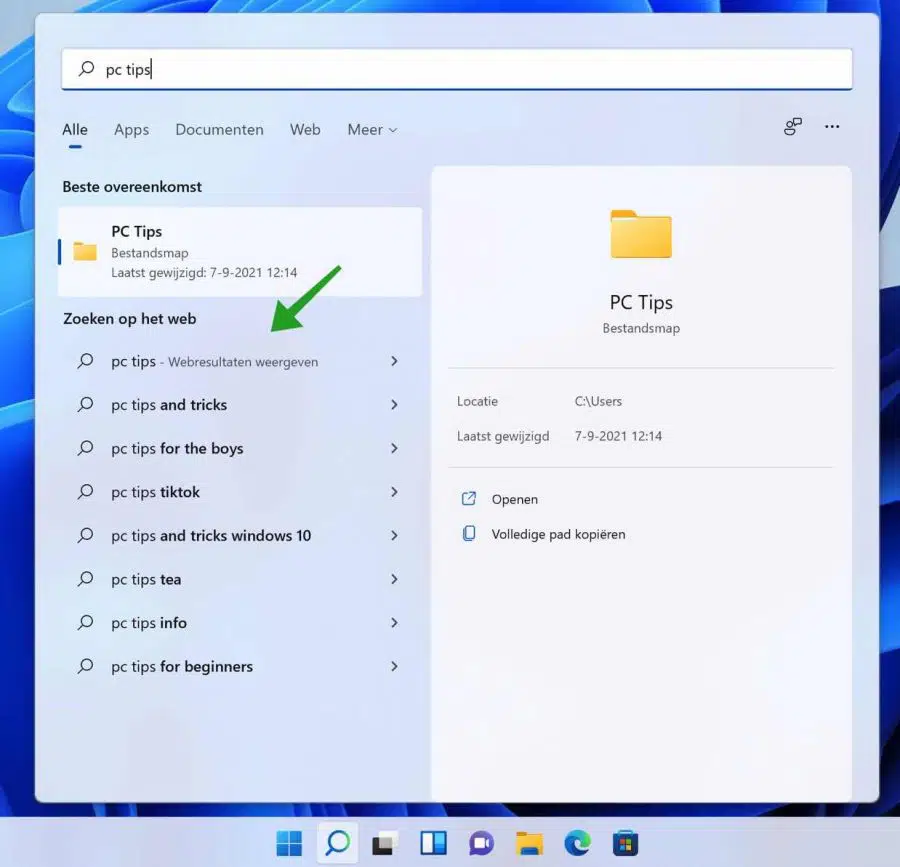
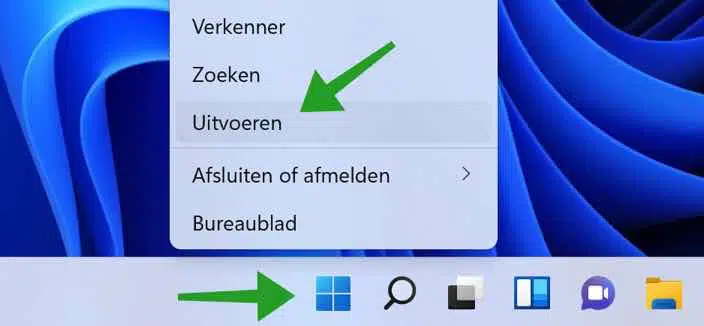
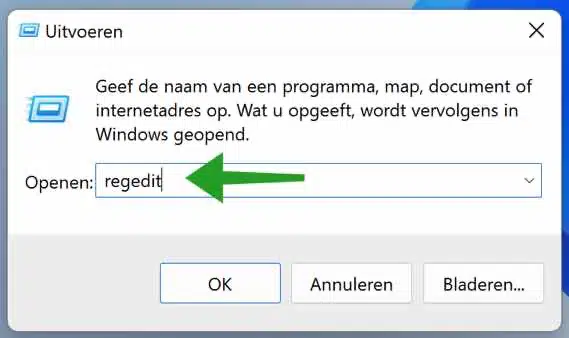
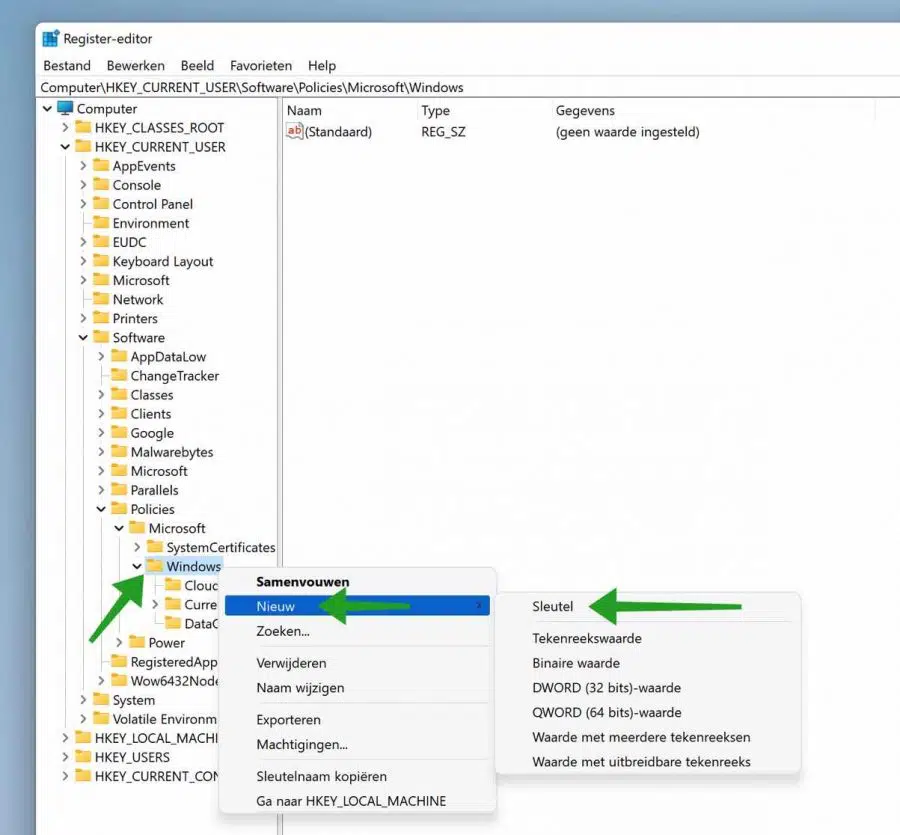
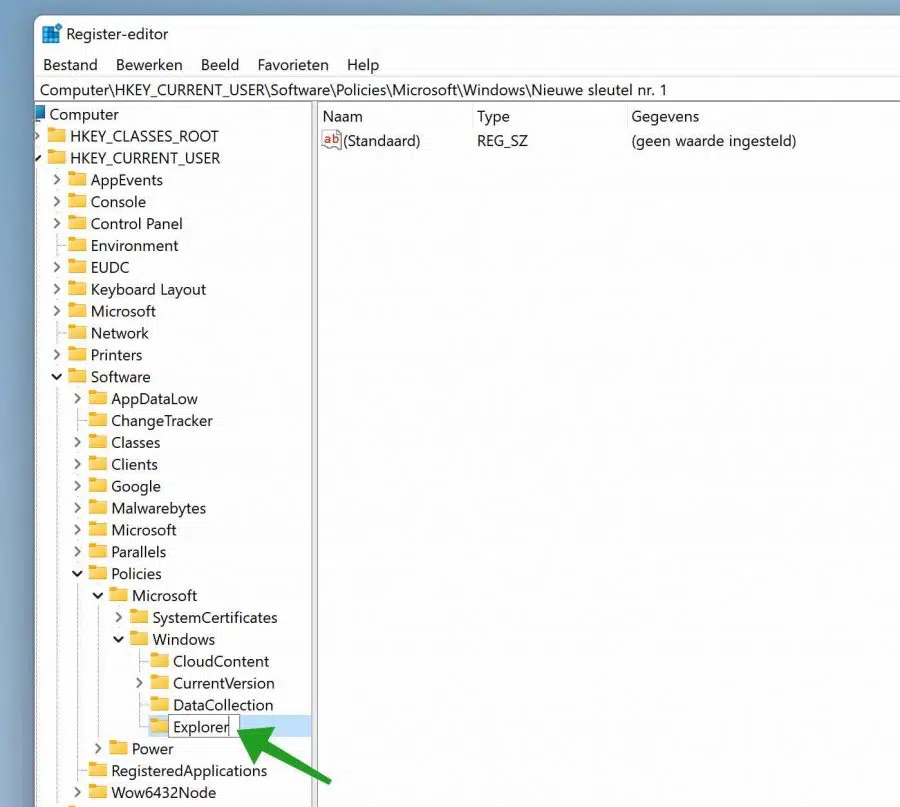
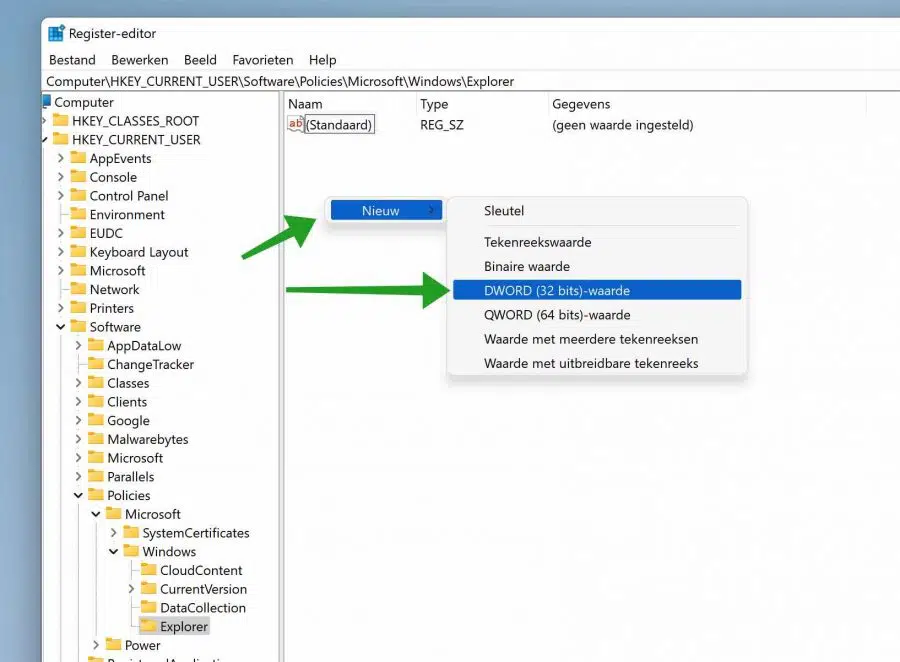
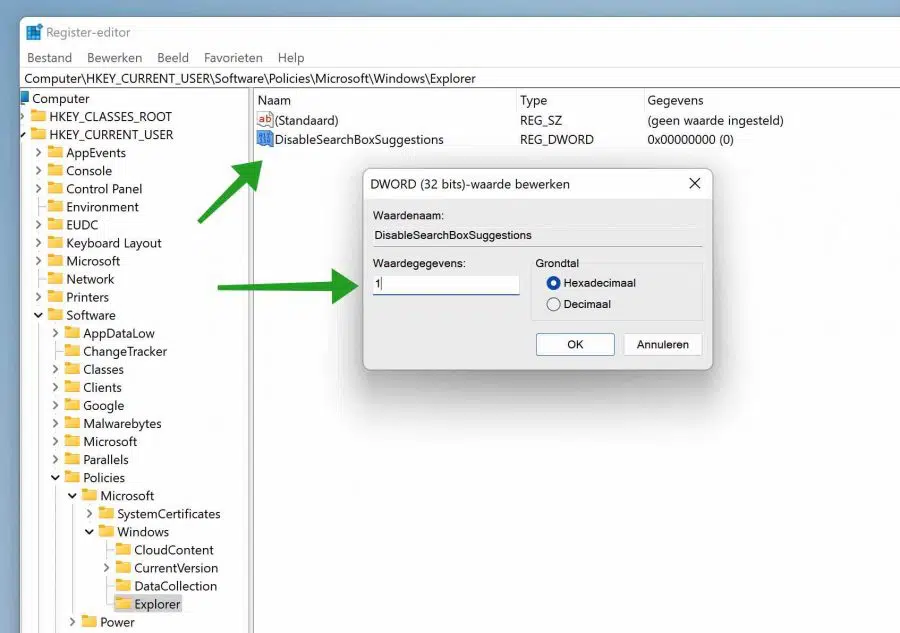
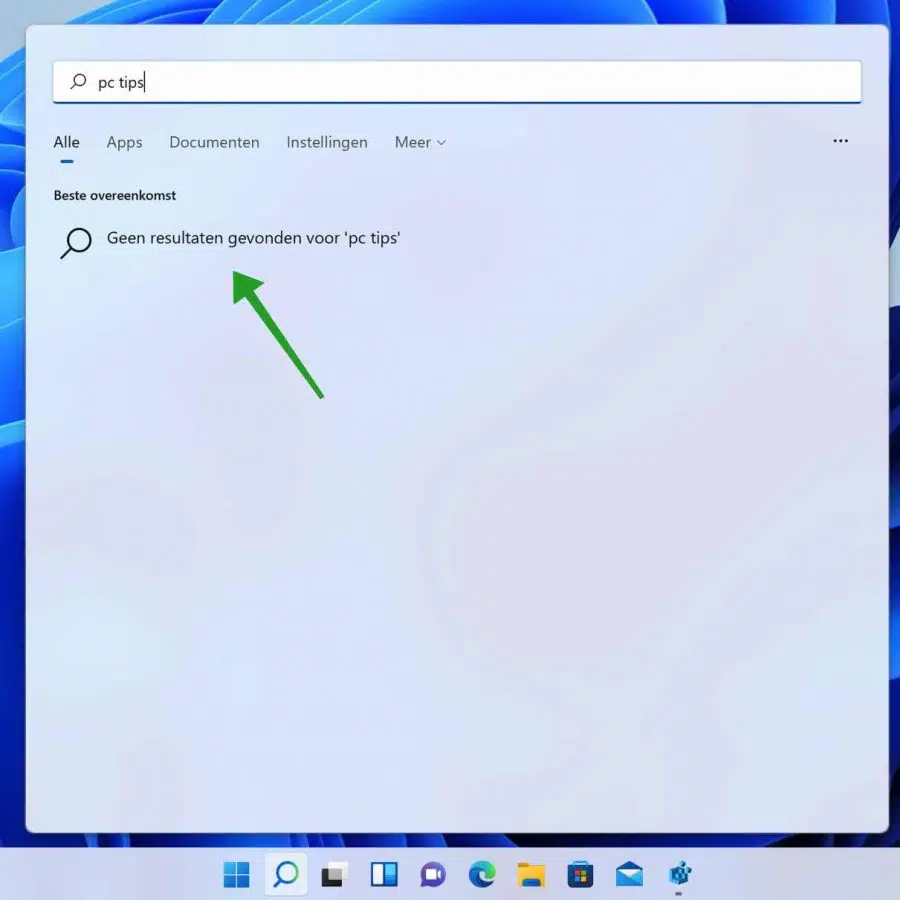
मैं आपके निर्देशों से बिंग को अनइंस्टॉल करने में कामयाब रहा।
बहुत बढ़िया ! आपका बहुत-बहुत धन्यवाद!!!!
शीर्ष!!!!!!
धन्यवाद!!!
जानकारी के लिए धन्यवाद, मुझे नहीं पता कि यह मदद करता है या मेरी समस्या का समाधान करता है, लेकिन मुझे माइक्रोसॉफ्ट बिंग के साथ समस्या है और बिंग सर्च बार स्वचालित रूप से काम करता है और मेरे कुछ भी किए बिना लाइनों को टैप करना शुरू कर देता है।
नमस्ते, यह निश्चित रूप से बिंग सर्च इंजन से संबंधित नहीं है। आपकी कहानी से मुझे संदेह है कि यह संभवतः एक हार्डवेयर समस्या है, या पृष्ठभूमि में कुछ चल रहा प्रोग्राम है। इस आलेख की जानकारी इस समस्या का समाधान नहीं करेगी. दुर्भाग्य से मैं इसके बारे में अधिक नहीं कह सकता, मैं कहूंगा, अपने कीबोर्ड को साफ करें, अटकी हुई चाबियों की जांच करें, इंस्टॉल किए गए सॉफ़्टवेयर की जांच करें या अपने आस-पास किसी को इसे देखने के लिए कहें। आपको कामयाबी मिले!
जानकारी के लिए आभार
मुझे खुशी है कि मुझसे मदद हो सकी! नमस्ते, स्टीफ़न